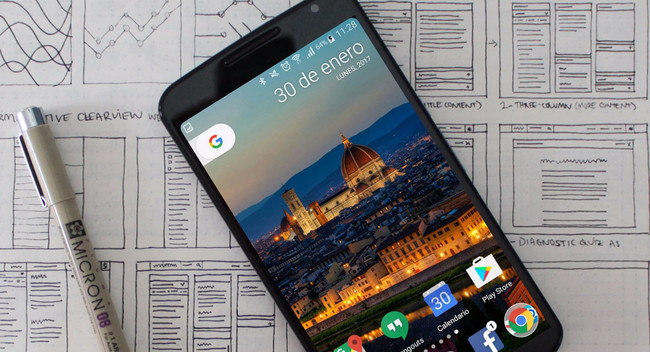
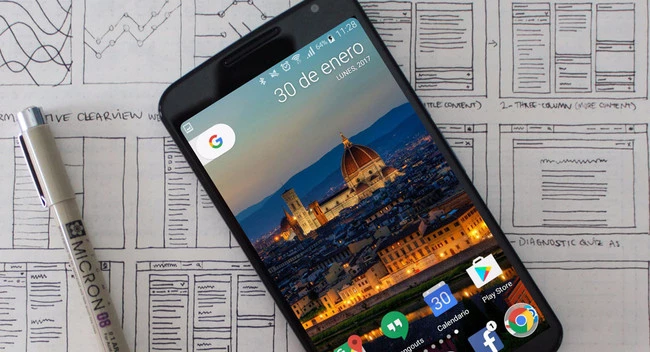
Aunque la mayoría de los teléfonos Android tienen un cuerpo redondeado, las pantallas -por lo menos la parte iluminada- sigue teniendo esquinas cuadradas en la gran mayoría de los casos. Por suerte, esto es Android así que puedes hacer casi lo que quieras con tu móvil. ¿Que quieres esquinas redondeadas? Pues tienes esquinas redondeadas.
Hoy te vamos a contar como lograr este detalle estético usando Cornerfly, una aplicación para Android para añadir esquinas redondeadas a tu móvil. No es la única aplicación que logra este efecto, pues por ejemplo hace unos años te hablábamos de RoundR, pero el proyecto parece abandonado y sin actualizaciones desde 2014.
Cornerfly1.05.RC1
- Versión de Android: desde 4.0
- Desarrollador: Flyperinc
- Descárgalo en: Google Play
- Precio: Gratis
- Categoría: Personalización
Activa los permisos
Para disfrutar de tu estilizada pantalla con esquinas redondeadas lo primero que necesitas es instalar Cornerfly y abrir la aplicación. Lo primero que hará Cornerfly es advertirte de los permisos que necesitas conceder, y guiarte en su activación.
Cornerfly necesita dos permisos para funcionar:
- Superposición de pantalla: para poder poner encima de la aplicación actual los gráficos que componen las esquinas y que crean la ilusión de la pantalla con bordes redondeados.
- Acceso de uso: (antiguamente era el permiso de accesibilidad) a se usa para saber qué aplicaciones se están usando y permitirte cambiar la configuración, activando o desactivando los bordes redondeados para cada aplicación.
Actívalo para todas o algunas aplicaciones
Con activar los permisos anteriores los bordes de tu pantalla se volverán inmediatamente redondeados. La configuración predeterminada añade los bordes redondeados a las cuatro esquinas, aunque puedes cambiarlo desde los ajustes.
En mis pruebas Cornerfly se ha mostrado correctamente en la gran mayoría de las aplicaciones. Solo en ocasiones muy contadas se logra ver "el truco", cuando las esquinas hacen algún pequeño movimiento porque se está maximizando una ventana o algún otro efecto se muestra encima de la esquina. En cualquier caso, si encuentras una aplicación que realmente se lleva mal con Cornerfly (o necesitas ver las esquinas en todo su esplendor y ángulo recto), puedes desactivarlas específicamente en cada aplicación.
Obtendrás el mismo resultado usando la notificación permanente opcional. En este caso, puedes elegir entre tres opciones:
- Mostrar los bordes sobre la barra de estado: la configuración necesaria para aquellas aplicaciones que mantienen la barra de estado del teléfono visile.
- Mostrar los bordes bajo la barra de estado: en este caso, los bordes se aplican directamente a la aplicación y no a la barra, siendo indicado para aquellas aplicaciones que la ocultan (por ejemplo, vídeos de YouTube a pantalla completa).
- Ocultar los bordes por completo: desactiva Cornerfly por completo para esta aplicación.
Configura los bordes
Hay otros dos aspecto que puedes configurar en los ajustes de Cornerfly: la curvatura de los bordes y a cuales de las esquinas se aplicarán. La segunda configuración es gratuita y te permite crear combinaciones como añadir bordes redondeados solo en la parte superior, o en uno de los lados, mientras que la primera depende de una compra integrada de 1,19 euros y te permite aumentar o disminuir la curvatura.
Cuando estés satisfecho con el resultado, vuelve al sistema y disfruta del bonito efecto.
En Xataka Android | Cómo cerrar aplicaciones en Android y que no sigan ejecutándose en segundo plano
Ver todos los comentarios en https://www.xatakandroid.com
VER 15 Comentarios